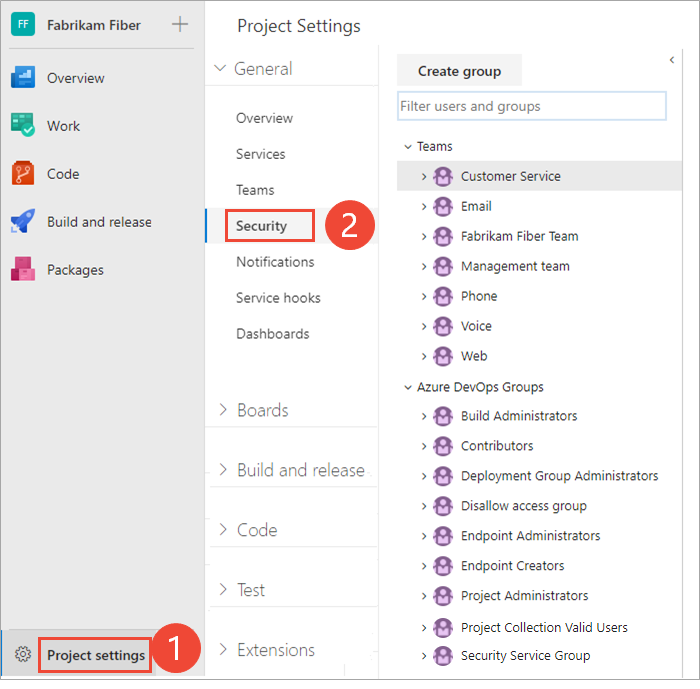Zmienianie uprawnień na poziomie organizacji lub kolekcji
Azure DevOps Services | Azure DevOps Server 2022 — Azure DevOps Server 2019
W tym artykule pokazano, jak zarządzać uprawnieniami na poziomie organizacji lub kolekcji. Na tych poziomach ustawiono kilka uprawnień. Te uprawnienia można przyznać tylko wtedy, gdy jesteś członkiem grupy Administratorzy kolekcji projektów.
Organizacja jest kontenerem dla kilku projektów, które współużytkuje zasoby. Aby uzyskać więcej informacji, zobacz Planowanie struktury organizacyjnej.
Kolekcja projektów to kontener dla kilku projektów współużytkujących zasoby. Aby uzyskać więcej informacji, zobacz About projects and scaling your organization (Informacje o projektach i skalowaniu organizacji).
Przydatne mogą być następujące artykuły:
- Wyszukiwanie administratora kolekcji projektów
- Zarządzanie użytkownikami, grupami i grupami zabezpieczeń
- Żądanie zwiększenia poziomów uprawnień
- Zmienianie uprawnień na poziomie projektu
- Ustawianie uprawnień na poziomie obiektu
Uwaga
Grupy zabezpieczeń są zarządzane na poziomie organizacji, nawet jeśli są one używane dla określonych projektów. W zależności od uprawnień użytkownika niektóre grupy mogą być ukryte w portalu internetowym. Aby wyświetlić wszystkie nazwy grup w organizacji, możesz użyć narzędzia interfejsu wiersza polecenia usługi Azure DevOps lub naszych interfejsów API REST. Aby uzyskać więcej informacji, zobacz Dodawanie grup zabezpieczeń i zarządzanie nimi.
Uwaga
Grupy zabezpieczeń są zarządzane na poziomie kolekcji, nawet jeśli są one używane dla określonych projektów. W zależności od uprawnień użytkownika niektóre grupy mogą być ukryte w portalu internetowym. Aby wyświetlić wszystkie nazwy grup w kolekcji, możesz użyć narzędzia interfejsu wiersza polecenia usługi Azure DevOps lub naszych interfejsów API REST. Aby uzyskać więcej informacji, zobacz Dodawanie grup zabezpieczeń i zarządzanie nimi.
Uwaga
Grupy zabezpieczeń są zarządzane na poziomie kolekcji, nawet jeśli są one używane dla określonych projektów. W zależności od uprawnień użytkownika niektóre grupy mogą być ukryte w portalu internetowym. Aby wyświetlić wszystkie nazwy grup w kolekcji, możesz użyć interfejsów API REST. Aby uzyskać więcej informacji, zobacz Dodawanie grup zabezpieczeń i zarządzanie nimi.
Uprawnienia na poziomie kolekcji
W poniższej tabeli wymieniono uprawnienia przypisane na poziomie organizacji lub kolekcji. Wszystkie uprawnienia, z wyjątkiem tworzenia żądań w imieniu innych osób, są przyznawane członkom grupy Administratorzy kolekcji projektów. Aby uzyskać więcej informacji, zobacz Temat Uprawnienia i grupy— dokumentacja, Grupy.
Ogólne
- Zmienianie ustawień śledzenia
- Utwórz nowe projekty
- Usuwanie projektu zespołowego
- Edytowanie informacji na poziomie wystąpienia
- Wyświetlanie informacji na poziomie wystąpienia
Konto usługi
- Wysyłaj żądania w imieniu innych osób
- Zdarzenia wyzwalacza
- Wyświetlanie informacji o synchronizacji systemu
Tablice
- Administrowanie uprawnieniami procesu
- Tworzenie procesu
- Usuwanie pola z organizacji lub konta
- Usuwanie procesu
- Edytuj proces
Repozytoria (TFVC)
- Administrowanie odłożonym zmianami
- Administrowanie obszarami roboczymi
- Tworzenie obszaru roboczego
Pipelines
- Administrowanie uprawnieniami do zasobów kompilacji
- Zarządzanie zasobami kompilacji
- Zarządzanie zasadami potoku
- Korzystanie z zasobów kompilacji
- Wyświetlanie zasobów kompilacji
Plany testów
- Zarządzanie kontrolerami testów
Inspekcja
- Usuwanie strumieni inspekcji
- Zarządzanie strumieniami inspekcji
- Wyświetlanie dziennika inspekcji
Zasady
- Zarządzanie zasadami przedsiębiorstwa
Uwaga
Administratorzy kolekcji projektów mogą zarządzać grupami zabezpieczeń na poziomie organizacji lub kolekcji, członkostwem w grupach i edytować listy ACL uprawnień. To uprawnienie nie jest kontrolowane za pośrednictwem interfejsu użytkownika.
Wymagania wstępne
| Kategoria | Wymagania |
|---|---|
| Uprawnienia użytkownika | Członek grupy Administratorzy kolekcji projektów. Jeśli utworzono organizację lub kolekcję, jesteś automatycznie członkiem tej grupy. |
| usługi katalogowe | grupy zabezpieczeń zdefiniowane w usłudze Microsoft Entra ID lub Active Directory przed dodaniem ich do usługi Azure DevOps. |
Uwaga
- Użytkownicy w grupie użytkowników w ramach projektu
nie mogą uzyskać dostępu do większości ustawień organizacji, w tym poziomów dostępu. Aby uzyskać więcej informacji, zobacz Zarządzanie organizacją, ograniczanie widoczności użytkowników dla projektów i nie tylko. - Użytkownicy z dostępem uczestników projektu nie mogą uzyskać dostępu do określonych funkcji, nawet jeśli mają uprawnienia do tych funkcji. Aby uzyskać więcej informacji, zobacz Stakeholder access quick reference (Dostęp uczestnika projektu — krótki przewodnik).
Uwaga
Użytkownicy z dostępem uczestników projektu nie mogą uzyskać dostępu do określonych funkcji, nawet jeśli mają uprawnienia do tych funkcji. Aby uzyskać więcej informacji, zobacz Stakeholder access quick reference (Dostęp uczestnika projektu — krótki przewodnik).
Dodawanie członków do grupy Administratorzy projektu
Wykonaj następujące kroki, aby dodać użytkowników do grupy Administratorzy projektu lub dowolnej innej grupy na poziomie organizacji lub kolekcji. Aby dodać niestandardową grupę zabezpieczeń, najpierw utwórz grupę.
Uwaga
Aby włączyć stronę Ustawień uprawnień organizacji w wersji 2 w wersji zapoznawczej, zobacz Włączanie funkcji w wersji zapoznawczej.
Zaloguj się do swojej organizacji (
https://dev.azure.com/{Your_Organization}).Wybierz pozycję >Ustawienia organizacji Uprawnienia.
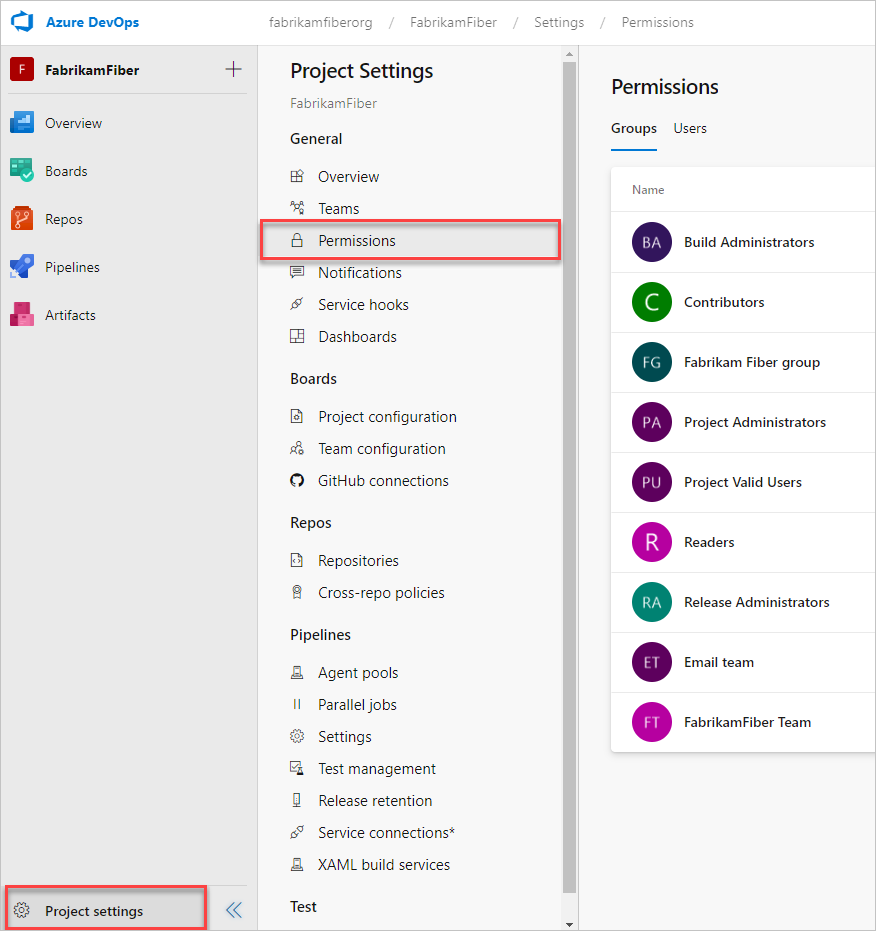
Wybierz pozycję Grupa Administratorzy projektu, Członkowie, a następnie Dodaj.

Wprowadź nazwę konta użytkownika lub niestandardowej grupy zabezpieczeń w polu tekstowym i wybierz pasujący wynik. Możesz wprowadzić wiele tożsamości w polu Dodaj użytkowników i/lub grupy , a system automatycznie wyszukuje dopasowania. Wybierz odpowiednie dopasowania.
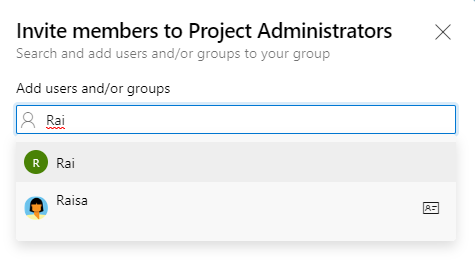
Wybierz pozycję Zapisz.
Otwórz portal internetowy i wybierz kolekcję, w której chcesz dodać użytkowników lub grupy.
Wybierz pozycję Zabezpieczenia ustawień>kolekcji.
Wybierz pozycję >
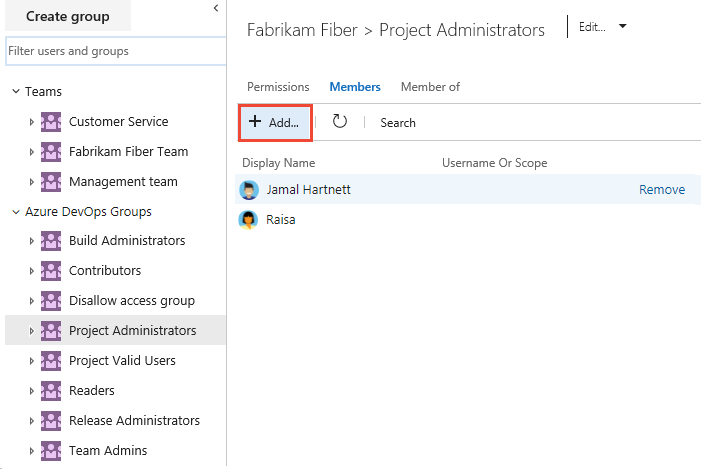
Wprowadź nazwę konta użytkownika w polu tekstowym. W polu tekstowym można wprowadzić kilka tożsamości rozdzielonych przecinkami. System automatycznie wyszukuje dopasowania. Wybierz co najmniej jedno dopasowanie.
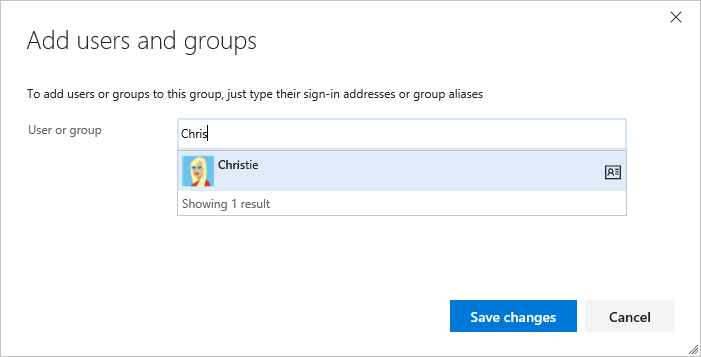
Wybierz pozycję Zapisz zmiany i ikonę odświeżania
 , aby wyświetlić dodatki.
, aby wyświetlić dodatki.
Zmienianie uprawnień dla grupy
Możesz zmienić uprawnienia dla dowolnej organizacji lub grupy na poziomie kolekcji, z wyjątkiem grupy Administratorzy kolekcji projektów. Dodawanie grup zabezpieczeń do kolekcji jest podobne do dodawania ich do projektu. Aby uzyskać więcej informacji, zobacz Dodawanie lub usuwanie użytkowników lub grup, zarządzanie grupami zabezpieczeń i Uprawnienia Informacje, Stany uprawnień.
Uwaga
Aby włączyć stronę Ustawień uprawnień organizacji w wersji 2 w wersji zapoznawczej, zobacz Włączanie funkcji w wersji zapoznawczej.
Przejdź do strony Uprawnienia zgodnie z opisem w poprzedniej sekcji Dodaj użytkownika lub grupę do grupy Administratorzy projektu.
Uwaga
Zgodnie z projektem nie można zmienić ustawień uprawnień dla grupy Administratorzy kolekcji projektów.
Wybierz grupę, której uprawnienia chcesz zmienić.
W poniższym przykładzie wybieramy grupę Stakeholders Limited i zmieniamy kilka uprawnień.
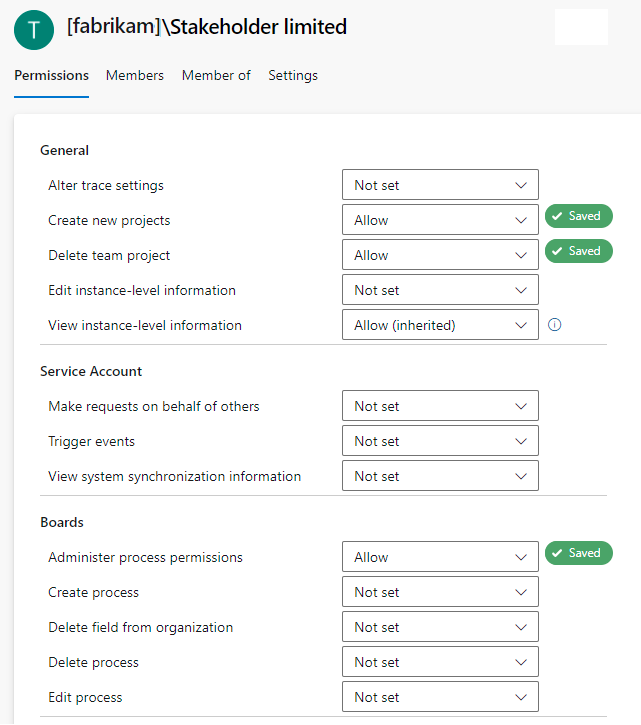
Zmiany zostaną automatycznie zapisane.
Przejdź do strony Zabezpieczenia zgodnie z opisem w poprzedniej sekcji Dodaj użytkownika lub grupę do grupy Administratorzy kolekcji projektów.
Wybierz grupę, której uprawnienia chcesz zmienić.
W poniższym przykładzie wybieramy grupę Stakeholders Limited i zmieniamy kilka uprawnień.
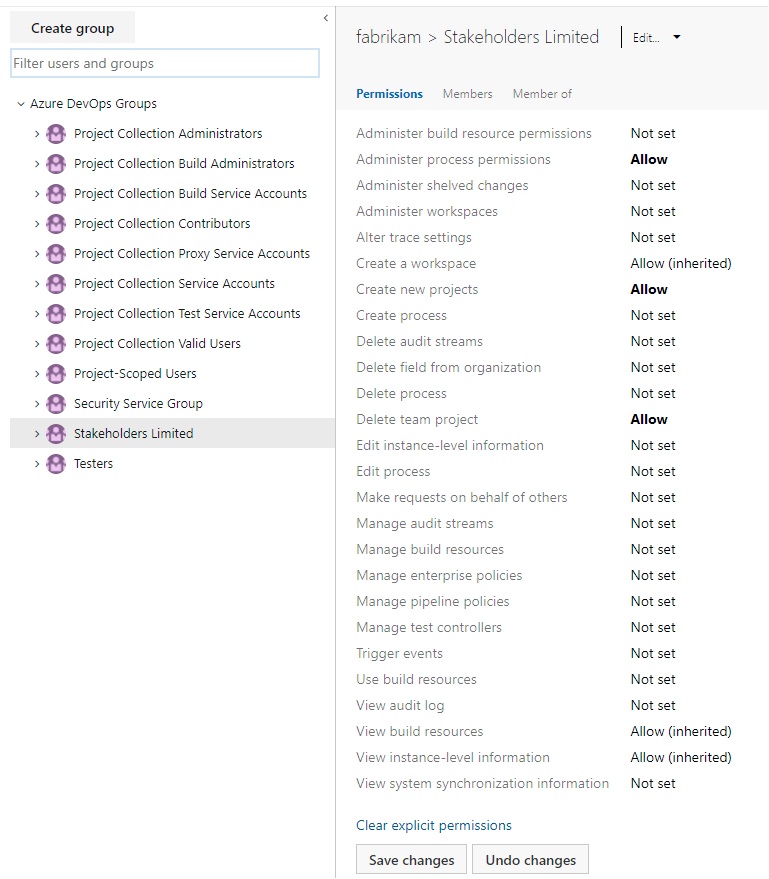
Wybierz Zapisz zmiany.
Zmienianie uprawnień użytkownika
Możesz zmienić uprawnienia na poziomie kolekcji dla określonego użytkownika. Aby uzyskać więcej informacji, zobacz Informacje o uprawnieniach, Stany uprawnień.
Uwaga
Aby włączyć stronę Ustawień uprawnień organizacji w wersji 2 w wersji zapoznawczej, zobacz Włączanie funkcji w wersji zapoznawczej.
Przejdź do strony Uprawnienia zgodnie z opisem w poprzedniej sekcji Dodaj użytkownika lub grupę do grupy Administratorzy projektu.
Wybierz pozycję Użytkownicy, a następnie wybierz użytkownika, którego uprawnienia chcesz zmienić.
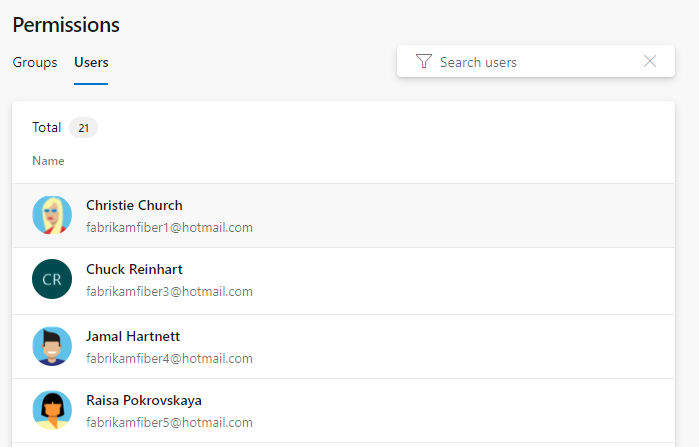
Zmień przypisanie dla co najmniej jednego uprawnienia.
W poniższym przykładzie zmienimy informacje o poziomie projektu dla Kościoła Christie.
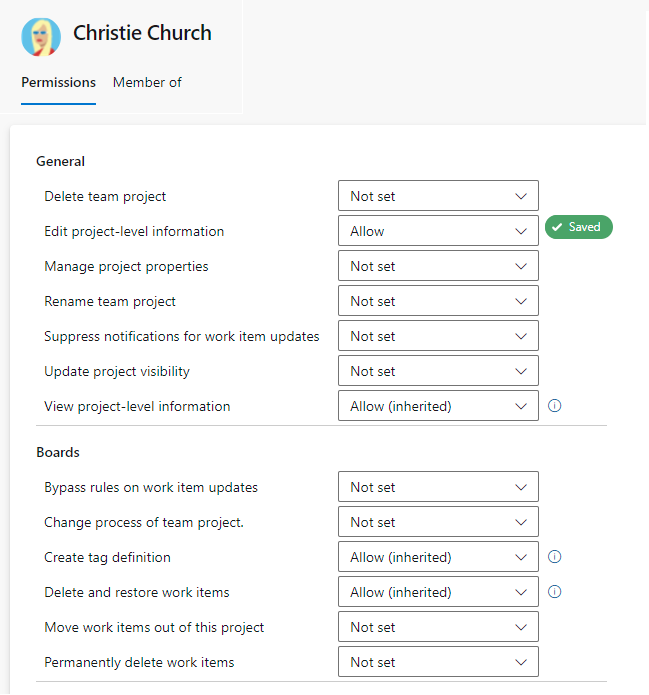
Odrzuć okno dialogowe i automatycznie zapisz zmiany.
Otwórz stronę Zabezpieczenia zgodnie z opisem w poprzedniej sekcji Dodaj użytkownika lub grupę do grupy Administratorzy projektu.
W polu tekstowym Filtruj użytkowników i grupy wprowadź nazwę użytkownika, którego uprawnienia chcesz zmienić.
Zmień przypisanie dla co najmniej jednego uprawnienia.
W poniższym przykładzie zmienimy informacje o poziomie projektu dla Kościoła Christie.
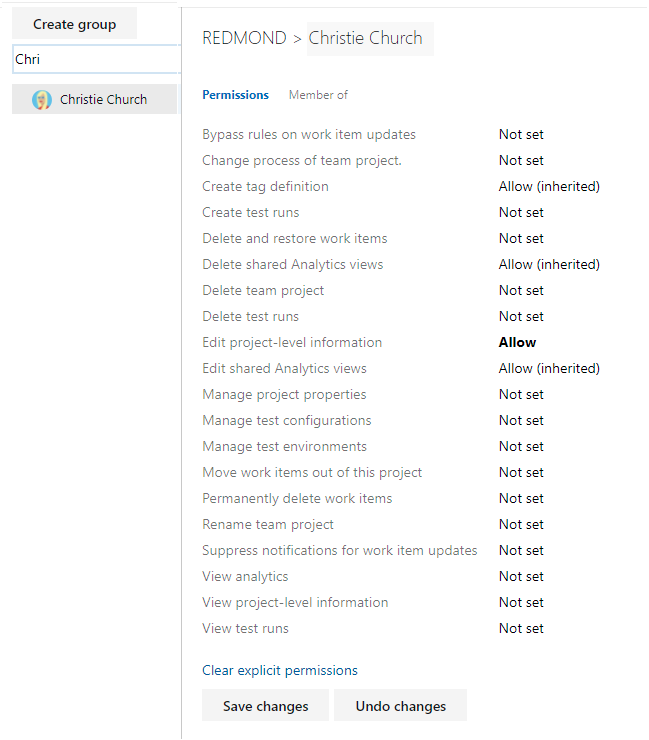
Wybierz Zapisz zmiany.
Lokalne wdrożenia
W przypadku wdrożeń lokalnych zobacz następujące artykuły:
Jeśli wdrożenie lokalne jest zintegrowane z raportami programu SQL Server, zarządzaj członkostwem dla tych produktów niezależnie od ich witryn internetowych. Aby uzyskać więcej informacji, zobacz Udzielanie uprawnień do wyświetlania lub tworzenia raportów programu SQL Server.
Często zadawane pytania
.: Kiedy muszę dodać kogoś do roli Administrator kolekcji projektów?
Ach: Różni się. W większości organizacji administratorzy kolekcji projektów zarządzają kolekcjami utworzonymi przez grupę Administratorzy team Foundation. Nie tworzą one samych kolekcji, ale obsługują zadania, takie jak tworzenie projektów zespołowych, dodawanie użytkowników do grup i modyfikowanie ustawień kolekcji.
.: Jakie są optymalne uprawnienia do administrowania kolekcją projektów we wszystkich jej składnikach i zależnościach?
Elementy: Administratorzy kolekcji projektów muszą mieć następujące uprawnienia:
- Team Foundation Server: członkowie grupy Administratorzy kolekcji projektów lub mają wymagane uprawnienia na poziomie kolekcji ustawione na Zezwalaj.
- Produkty programu SharePoint: członkowie grupy Administratorzy zbioru witryn, jeśli zbiór zawiera zasób zbioru witryn.
- Reporting Services: członkowie grupy Menedżer zawartości Team Foundation, jeśli kolekcja zawiera zasoby raportowania.
.: Jestem administratorem, ale nie mam uprawnień do dodawania administratora kolekcji projektów. Czego potrzebuję?
1: Potrzebne są następujące uprawnienia:
- Administrator kolekcji projektów lub Wyświetl informacje na poziomie serwera i Edytuj informacje na poziomie serwera ustawioną na wartość Zezwalaj.
- W przypadku produktów programu SharePoint członkostwo w grupach Administratorzy zbioru witryn lub Administratorzy farmy .
- W przypadku usług Reporting Services członkostwo w grupach Menedżerowie zawartości lub Menedżerowie zawartości Team Foundation.
Ważne
Aby tworzyć kolekcje projektów i wykonywać inne zadania administracyjne, użytkownicy muszą mieć uprawnienia administracyjne. Ponadto konto usługi agenta zadania w tle programu Team Foundation musi mieć określone uprawnienia. Aby uzyskać więcej informacji, zobacz Konta usług i zależności w programie Team Foundation Server i Agent zadania w tle programu Team Foundation Server.